こんにちは、E-M-Wです。
皆さんLuminar 4はもう購入しましたか?
まだ購入するか迷っている方に朗報です。
Luminar 4を通常の価格よりさらにお得に購入する方法を見つけたのでご紹介します。
Contents
Luminar 3を無料で入手する
現在、Luminarの開発元もSkylumの公式サイトにはLuminar 3を無料で入手できるページが公開されています。
もちろん、試用期間の限られている無料体験版ではなく、入手すれば永遠に使用できる製品版になります。
2022/6/26 追記
現在、Luminar 3を無料で入手する事ができなくなっていますが、ご安心ください。
公式サイトからなんとLuminar 4を無料で入手する事ができるようなりました。
\期間限定!!/
-

Luminar 4 製品版を無料で入手する方法
続きを見る
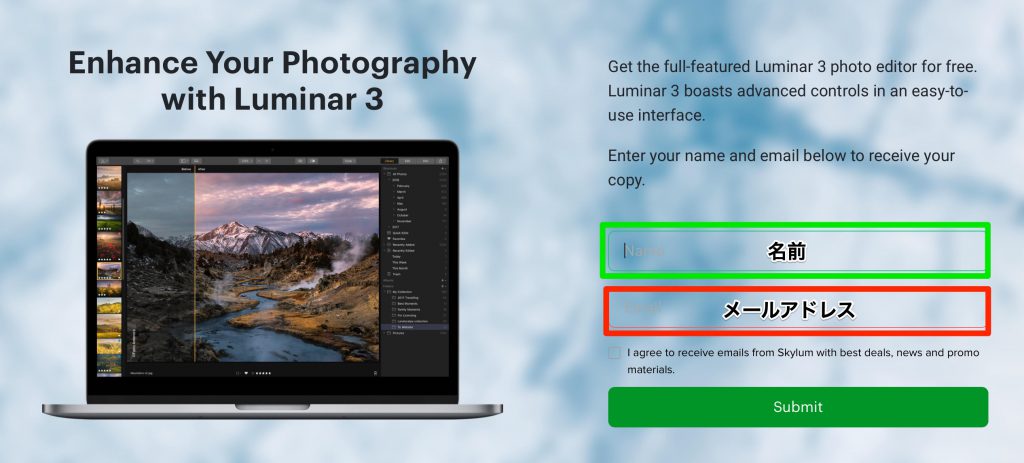
英語で書かれていますが、特に難しいことはないので、私の指示通りに入力してください。
上の空欄に名前(ニックネームでも可能)、下の空欄にメールアドレスを入力し、「submit」をクリックします。
入力したメールアドレスにメールが送られてくるので、間違えないようにご注意ください。
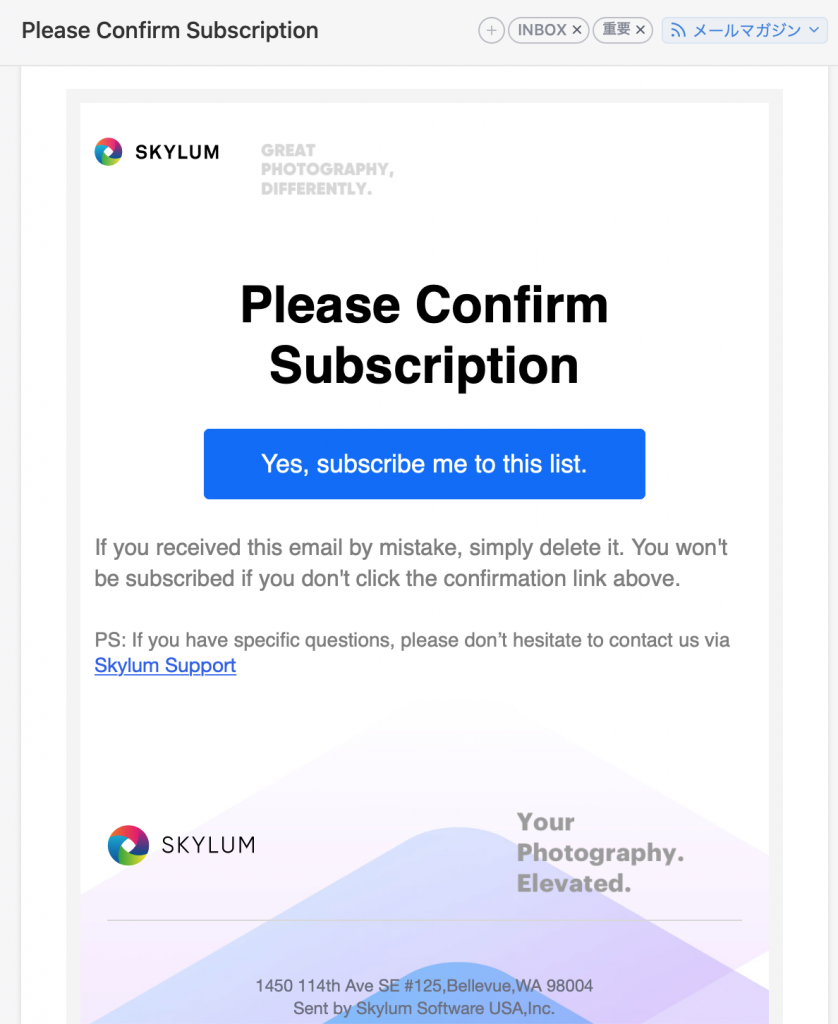
しばらくすると、Skylumから入力したアドレスにメールが届きます。
メールが届かない場合はメールアプリの迷惑メールフォルダーをチェックしてみてください。
このメールの「Yes,Subscrbe me to this list」をクリックします。
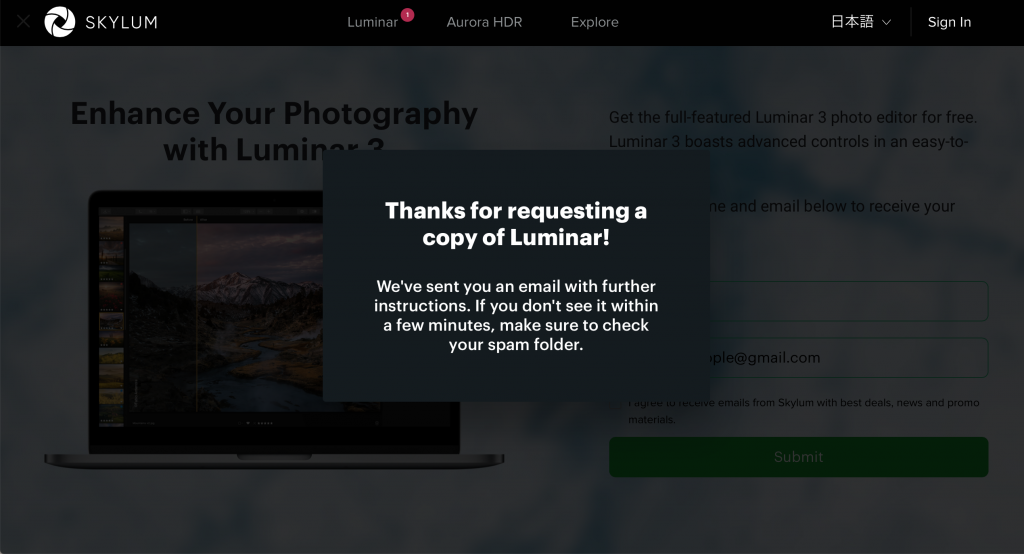
このような画面が表示され、しばらくすると再度メールが送られてきます。
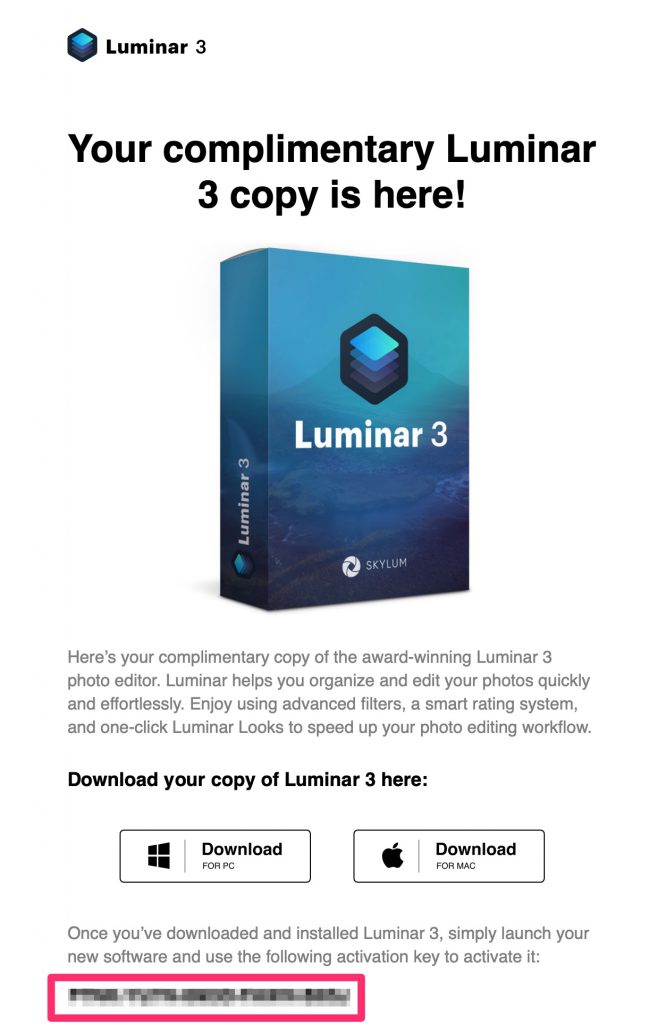
送られてきたメールにはLuminar 3のダウンロードリンクとアクティベーションキーの書かれています。
Mac版・ウィンドウズ版のリンクがあるのでどちらかをクリックします。
アクティベーションキーは後ほど使用するのでメモしておきます。
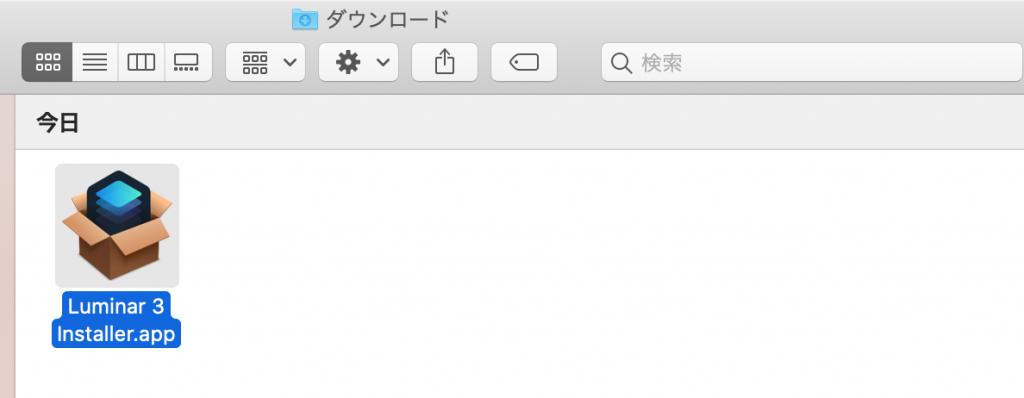
ダウンロードしたLuminar 3のアプリを開きます。
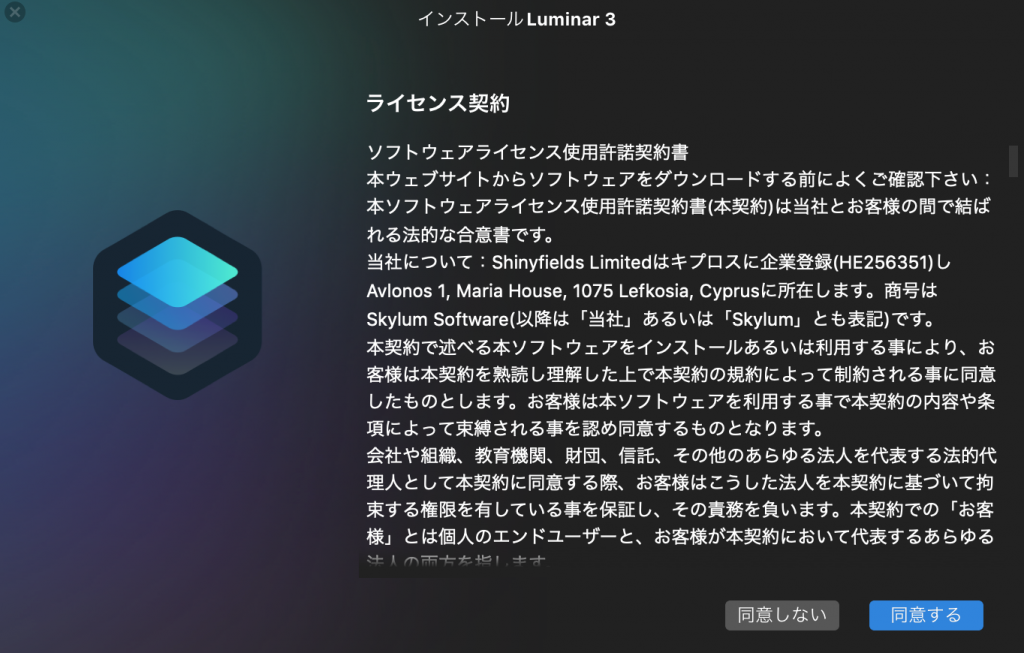
ライセンス契約をしっかり読んで「同意する」をクリックします。

Luminar 3のインストール先を選択し、「インストール」をクリックします。
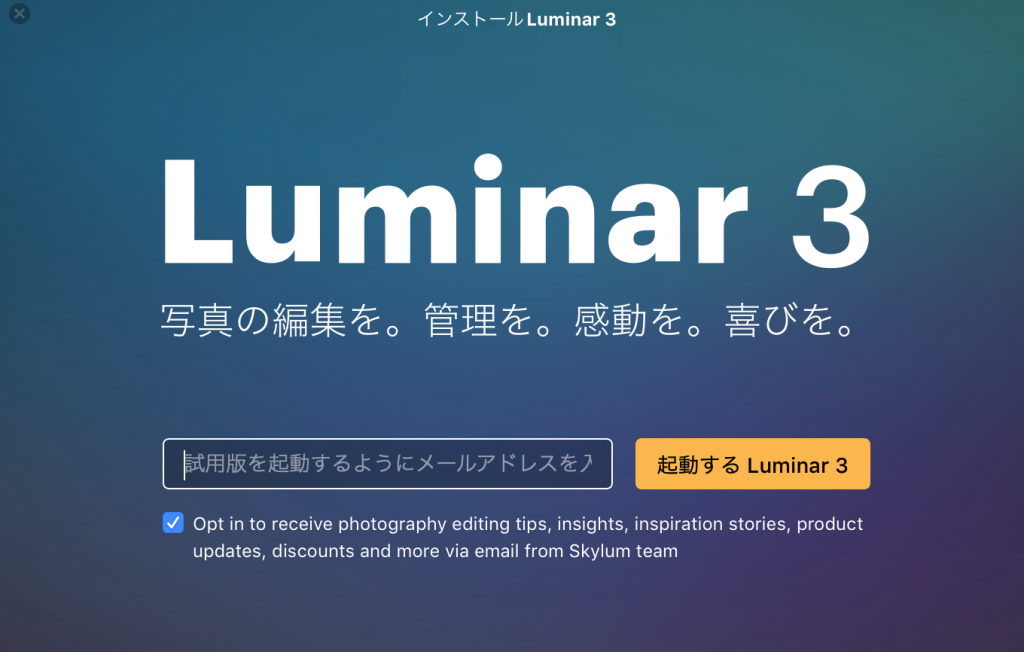
試用版を起動するためのメールアドレスを入力し、「起動する Luminar 3」をクリックします。
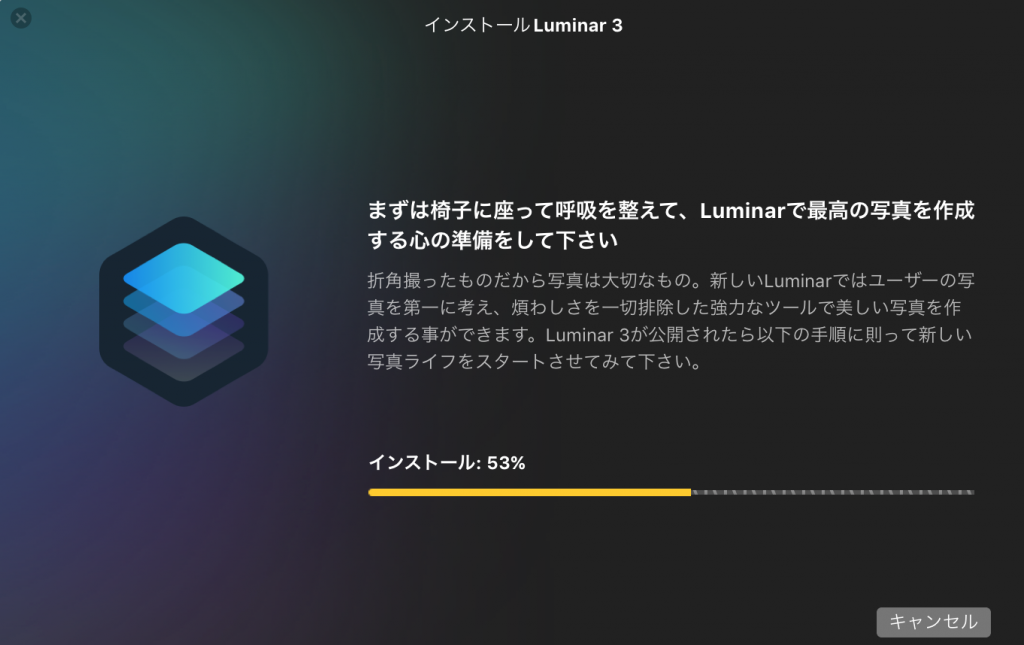
まずは椅子に座って呼吸を整えて、Luminarで最高の写真を作成する心の準備をしておきます。
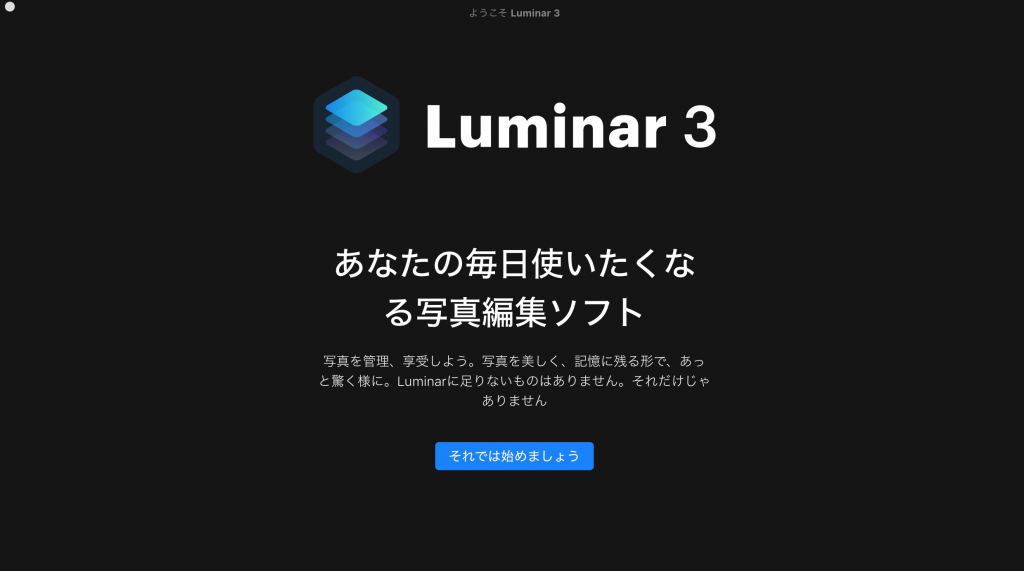
Luminar 3が起動したら、「それでは始めましょう」をクリックします。
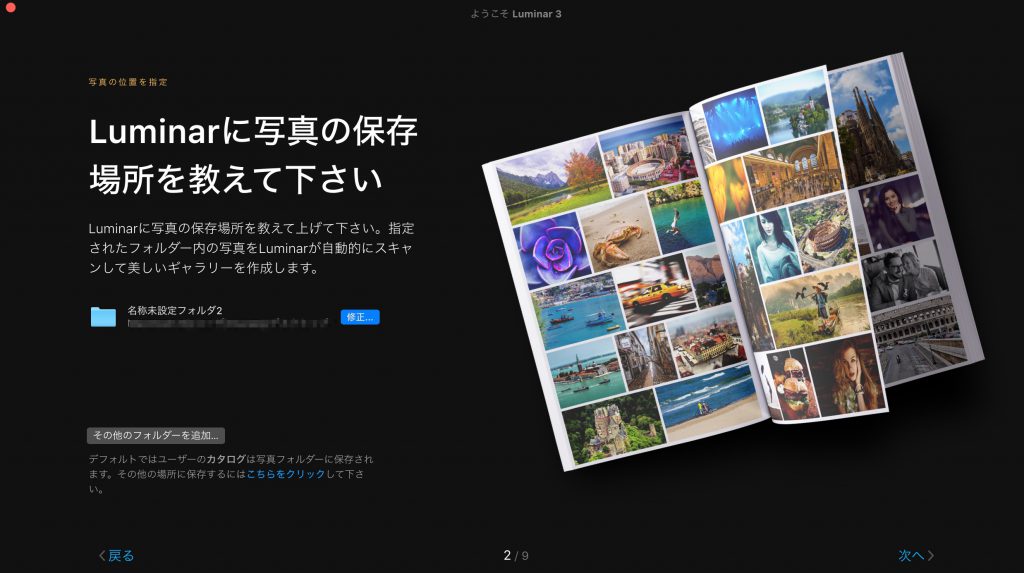
Luminarの写真を保存する場所を選択し、右下の「次へ」をクリックします。
その後Luminarに関する簡単な解説が続きます。
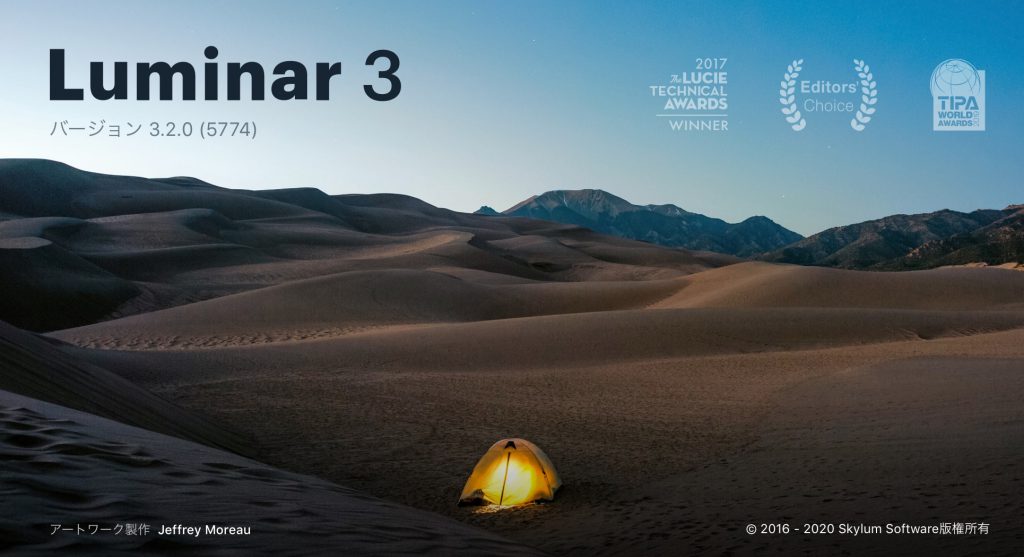
Luminar 3が起動します。
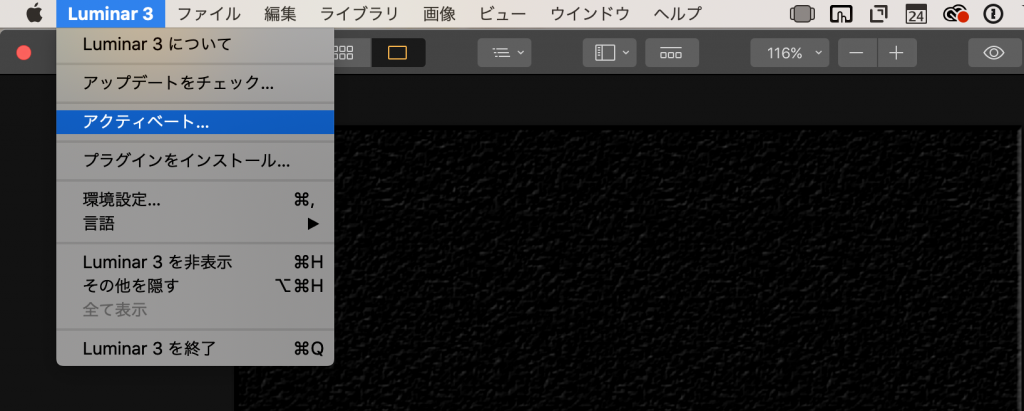
画面が切り替わったら、上のツールバーのアクティベートをクリックします。
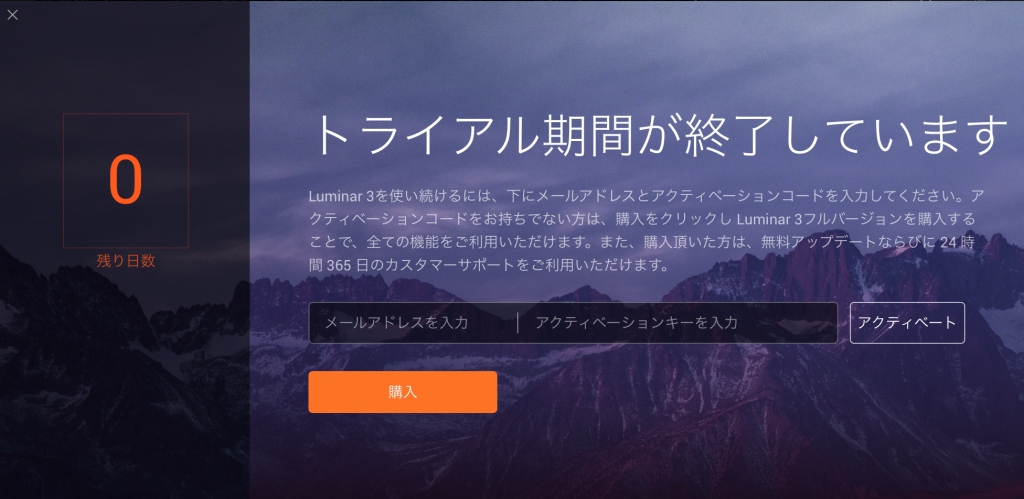
メールアドレスとアクティベーションキー(メールに記載されています。)を入力し、アクティベートをクリックすれば、Luminar 3の製品版が使用可能になります。
Luminar 3からLuminar 4にアップグレード
Luminar 3をこのまま使用し続けるのもかまいませんが、今回の記事の最大の見所はここからです。
あなたは今回Luminar 3を無料で手に入れたことにより、Luminar 4を通常購入するよりもお得に購入する権利を得たのです。
どういうことか、いまいちピンとこない方のために詳しく説明いたしましょう。
Luminar 4については以下の記事をご覧ください。
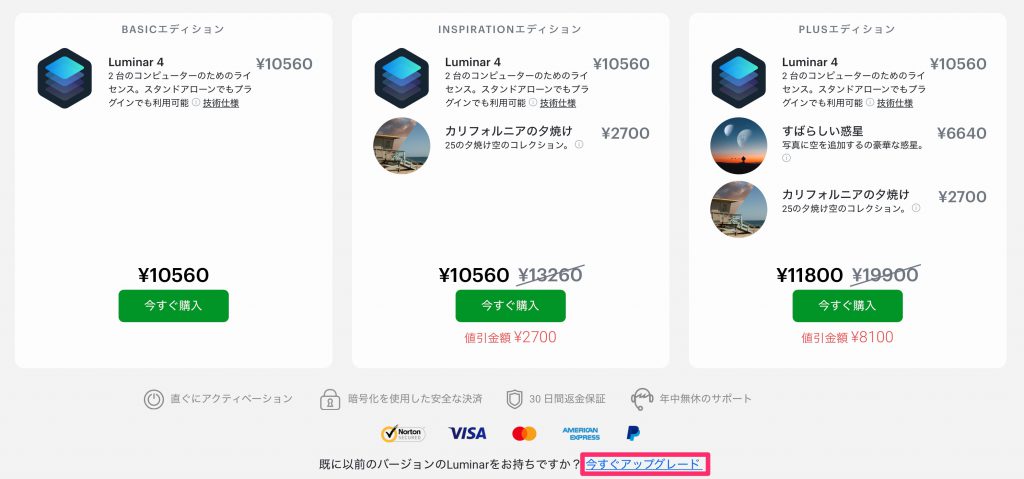
2020年4月24日現在、Skylum公式サイトではLuminar 4が様々なパターンで販売されています。
その中に「今すぐアップグレード」という項目があります。
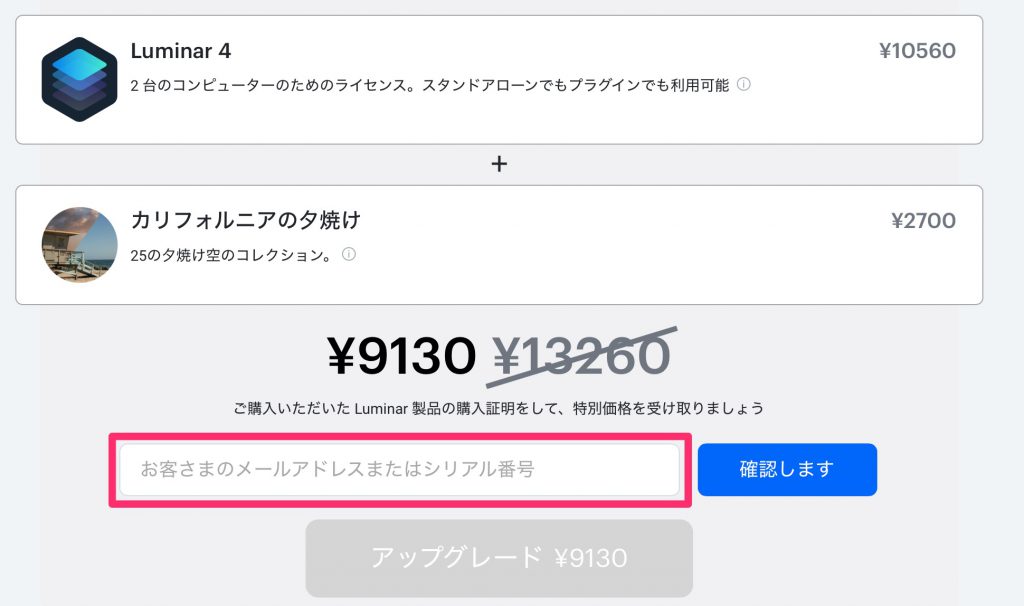
このアップグレードとはこれまでLuminarを購入したユーザーが通常購入よりも格安でLuminar 4を購入することができます。
皆さんそろそろ、私の言いたいことがわかってきたのではないでしょうか?
先ほどLuminar 3を無料で入手した、あなた自身もLuminar 4アップグレードの対象となります。
現在の通常版とアップグレード版の価格を比べてみてください。
通常版は10560円でアップグレード版は9130円と安くなっています。
このアップグレード版の購入方法は簡単で、枠の部分にLuminar 3ダウンロード時のメールアドレスもしくはLuminar 3のダウンロードリンクの書かれたメールに記載されてアクティベーションキーを入力し、「確認します」をクリックし、アップグレード9130円をクリックします。
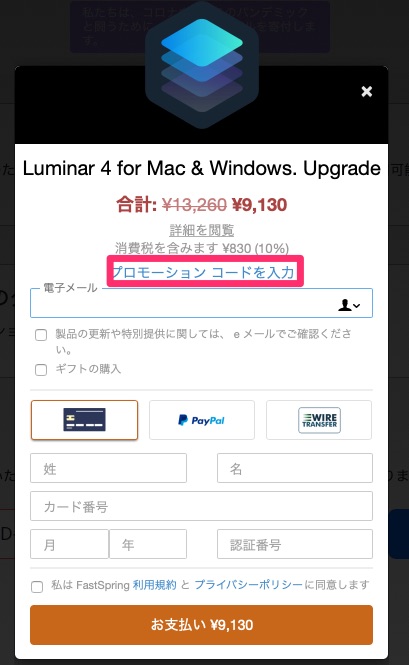
するとLuminar 4の購入画面に移動します。
購入方法を入力し、お支払いをクリックすれば、購入できますが、ちょっと待ってください。
実はさらにこの価格から割引することができます。
Luminar 4をプロモーションコードで割引購入
枠のプロモーションコードを入力をクリックします。
プロモーションコード「emw10」もしくは「EMW10」と入力してみてください。
なんと、9130円から1000円割引され8130円になりました。
あとはお支払いを押せば、購入完了です。
プロモーションコードについては以下の記事で詳しく解説してます。
お得なお知らせ
SKYLUMのLuminar 4・Aurora HDR 2019のソフトウェアを購入する際、プロモーションコードにEMW10と入力すると、1000円割引された価格でソフトウェアを購入することができます。
プロモーションコードの使い方を詳しく知りたい方はこちらへ
2020/8/4追記
以下のセールページを利用するとLuminar 4を更に更にお得に購入することができます。
Luminar 4単体通常10560円が7860円で購入できます。
(注意)こちらのセールページではプロモーションコードは使用できません。
Luminar関連記事まとめ
Luminar 4についてはこちらの記事で詳しく解説しています。
- 【ホリデーセール 12/28まで】SmallRig 最新セールの詳細|2025年12月更新 2025年11月2日
- Luminar エコシステムの使い方・機能を紹介【編集同期・WEBギャラリー】|バージョン1.25 2025年10月30日
- 【2025年】写真・動画編集ソフトのブラックフライデー情報|随時更新中 2025年10月30日
- 【Luminar Neo 現像ツールとは】初心者のためのアドバイスとおすすめ機能 2025年10月15日
- DxO FilmPack 8レビュー|特徴・使い方・無料体験版・購入方法を解説 2025年10月9日





